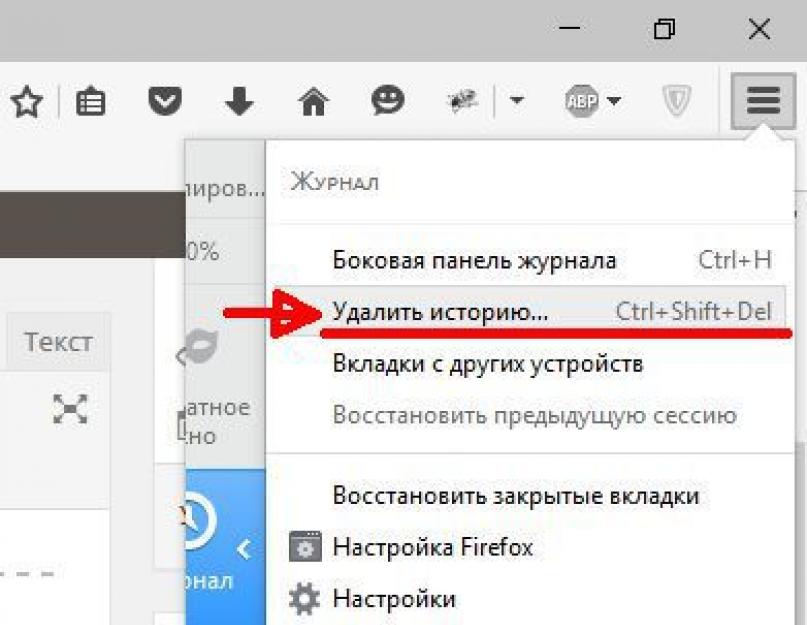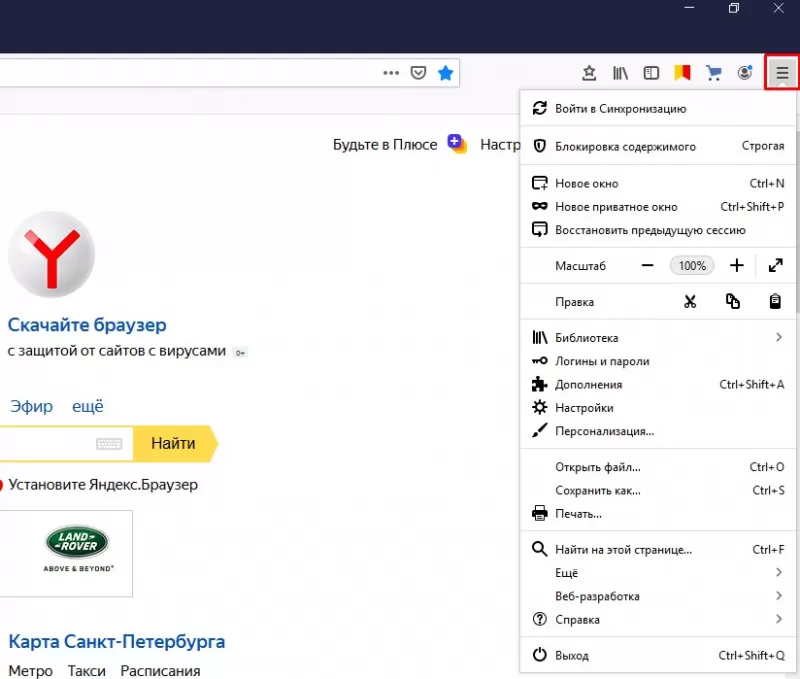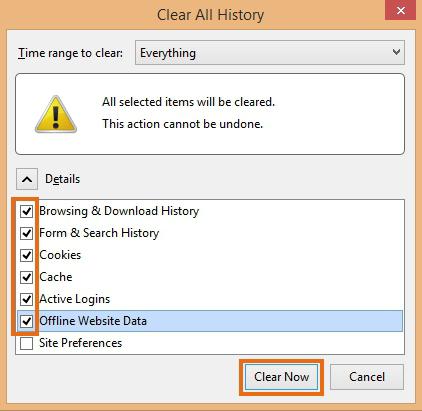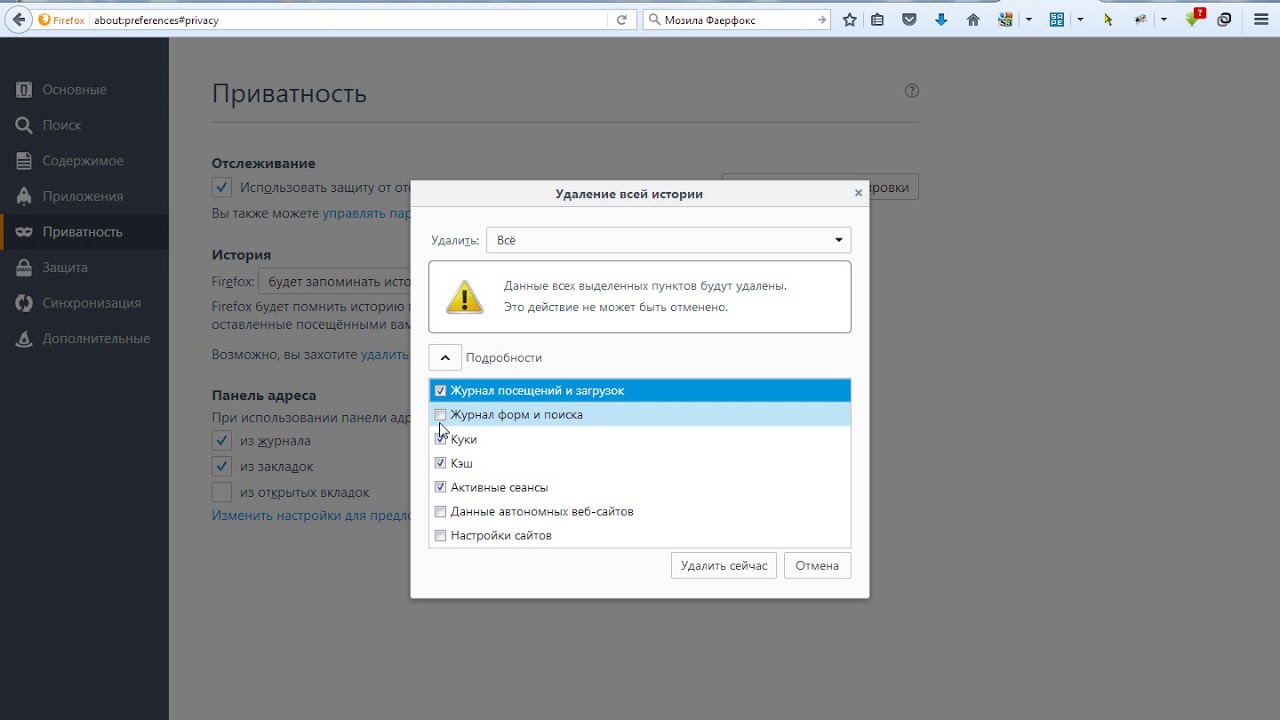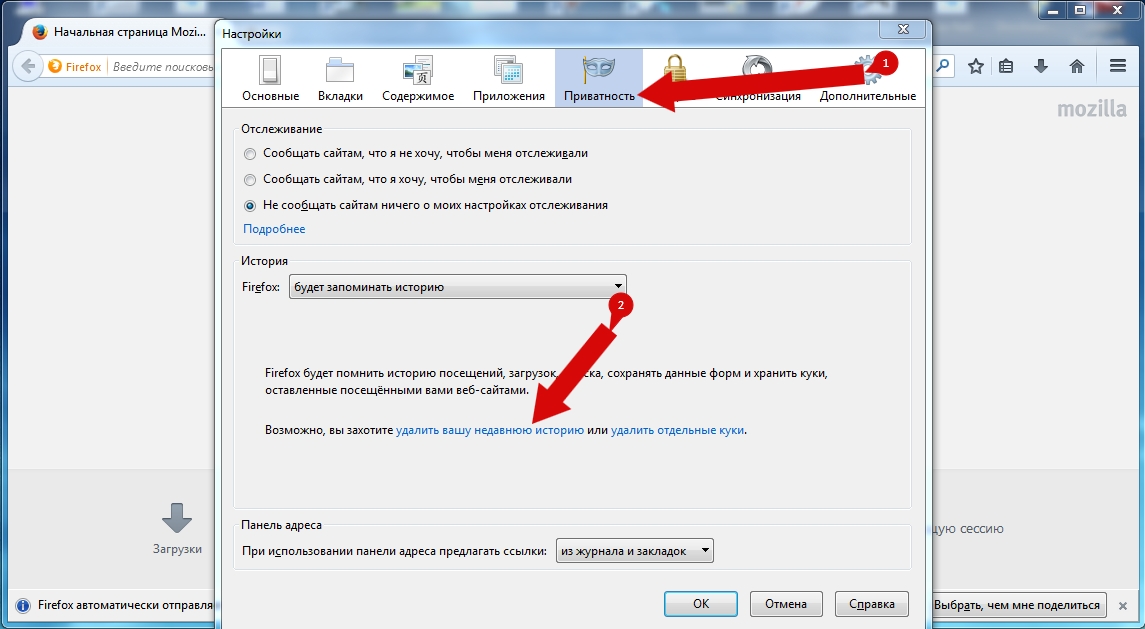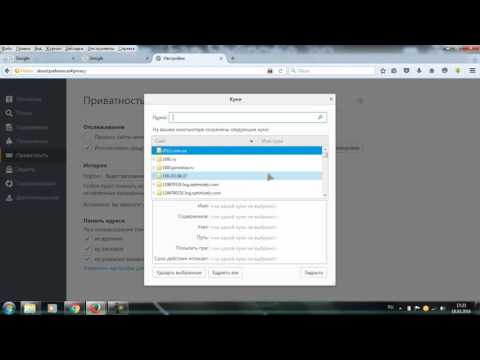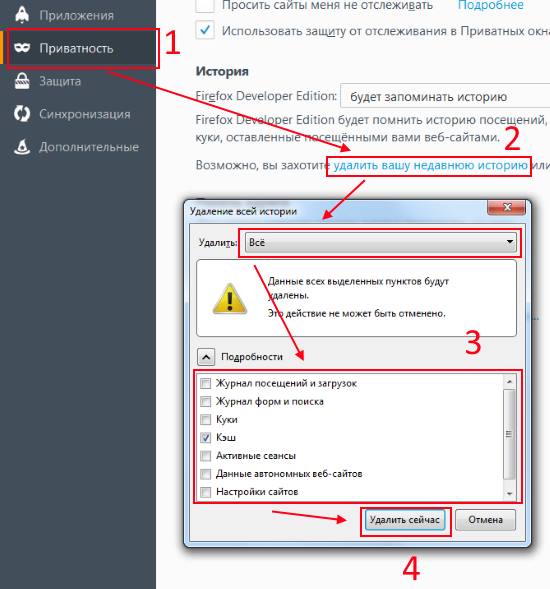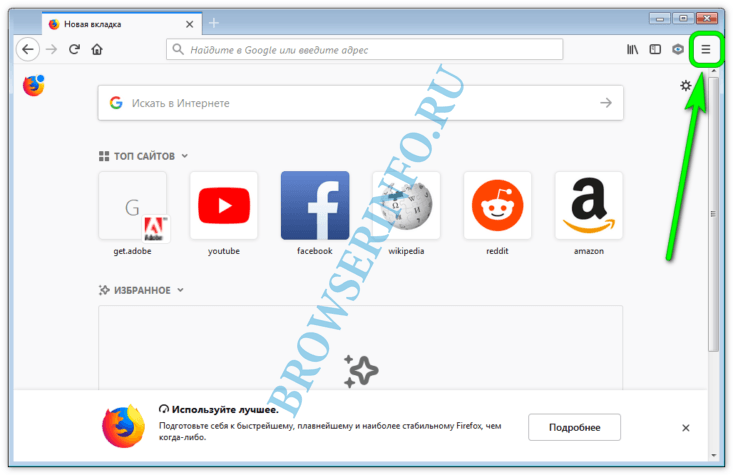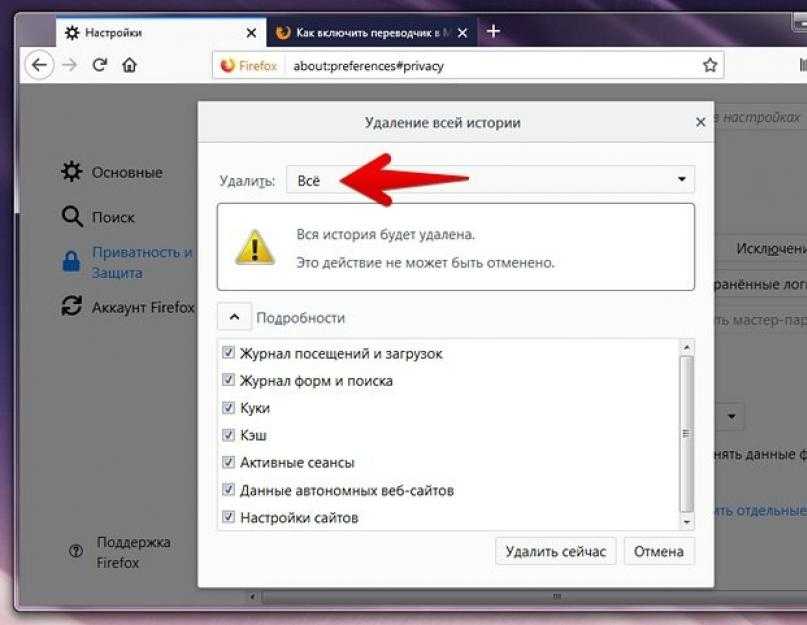Как полностью удалить историю в Mozilla Firefox на компьютере
В этой статье вы узнаете, как правильно удалить историю в Mozilla Firefox на компьютере, следуя простым шагам и рекомендациям.
Откройте браузер Mozilla Firefox и нажмите на значок меню (три горизонтальные линии) в правом верхнем углу экрана.
Как в Mozilla Firefox очистить историю
В выпадающем меню выберите пункт Библиотека, затем нажмите История и Удалить недавнюю историю.
Как очистить историю браузера Мазила (Mozilla Firefox)
В открывшемся окне выберите временной диапазон, за который хотите удалить историю, например, Последний час, Последние 24 часа, Всё время.
Как очистить, удалить историю, кеш браузеров Chrome, Яндекс, FireFox, Opera, Edge, Internet 📝🔥🌐
Поставьте галочки напротив типов данных, которые хотите удалить, таких как история посещений, загрузок, cookies и кэш.
Как очистить историю в Mozilla Firefox
Нажмите кнопку Удалить сейчас, чтобы удалить выбранную историю.
Очистить историю Mozilla Firefox браузер
Для более глубокого удаления данных можно использовать функцию Очистить историю в разделе Настройки вашего браузера.
Чтобы зайти в Настройки, нажмите на значок меню, выберите Настройки, затем перейдите в раздел Приватность и безопасность.
В разделе Приватность и безопасность найдите блок История и нажмите на кнопку Очистить историю.
Также можно настроить автоматическое удаление истории при закрытии браузера, установив соответствующие флажки в разделе Приватность и безопасность.
Для повышения уровня конфиденциальности используйте режим Инкогнито, в котором история посещений не сохраняется.
Как удалить историю в Мозиле (Mozilla Firefox)